
Weno aproche que recién termine mi proyecto en java con ayuda netbeans para mostrar como hacer de manera sencilla un bloqueador de pantalla , e visto que muchos personas se preguntan como hacer para bloquear la pantalla mostrando un imagen o algo al estilo cibercafe. Pero claro asta aqui seria tan facil como crear un jframe sin bordes agregar un jlabel que contenga la imagen y iniciar siempre la ventana a pantalla completa pero claro ahora nos preguntamos que pasa si el usuario presiona alguna combinación de teclas como Alt+F4,Ctrl+Alt+Supr....etc.
Mi proyecto tiene 7 clases las principales son 3 :
La clase jFrameBlocked// esto es nuestro jframe ya creado con netbeans
La clase jBlocked // esta es la que nos permite evitar cerrar nuestra ventana por cualquier metodo
La clase Fondo // nos permite colocar un fondo a nuestro jframe
Las demás son solamente para darle un toque a lo Anonymous jeje.
1.- Crearemos un nuevo proyecto en netbeans llamado blocked, y a continuación un jframe llamado jFrameBlocked que tendra en siguiente diseño.(Aqui nose ven los jlabel porque estan en blanco)
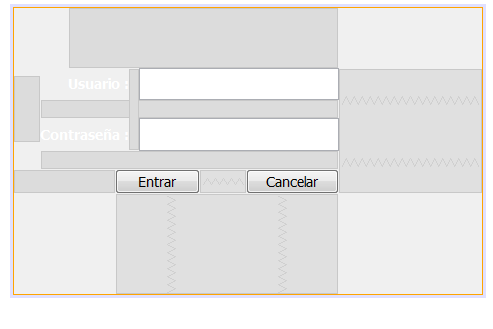
2.- Ahora crearemos una clase llamada Fondo para poner un imagen de fondo a nuestro jframe y copiamos es siguiente codigo.
Nota: Tener en cuenta que yo puse mi imagen en una carpeta llamada imágenes
Código
3.-Para que la imagen ocupe toda la pantalla independientemente del monitor crearemos un clase llamada Resolución.
Copiamos el siguiente código:
Código
Y agregamos las siguiente líneas a nuestra clase jFrameBlocked que son las variables a las que se podrá acceder desde la clase fondo para modificarlas con la resolución de la pantalla.
Código
4.- También agregamos un método dentro de la clase de nuestro frame para llamar a la clase fondo para mas comodidad.
Código
5.- Luego añadimos otra clases mas llamada jBlocked que sera la encargada de enviar nuestro jframe al frente cada n milisegundos y asi no dara tiempo para usar alt+f4.. etc .
Copiamos el siguiente codigo.
Código
6.- Una vez que tenemos creado la clase jBlocked , Fondo y todo lo demas, debemos hacer lo siguiente
- Modificaremos el constructor de jFrameBlocked de la siguiente manera:
Nota: Mi imagen que voy a poner se llamada foto.jpg cambiar esto si su imagen tiene otro nombre
Código
Weno hasta aquí estaría todo lo principal echo pero como quiero darle un toque mas de estilo le voy a agregar sonidos y una alarma que suene el tercer intento fallido para los intrusos(osea mi hermana XD), primero creo otra clases llamada Alarma y copiamos este código que será el encargado de reproducir el sonido.
Antes crearemos un nueva carpeta dentro de un proyecto llamada sonido y colocaremos los archivos de sonido (en este caso yo tengo 6 archivo WAV )
Código
Quiero aclarar que este código funciona muy bien cuando tengamos nuestro JAR
Ya que hay muchos códigos que he probado y solo reproduce el sonido cuando lo ejecutamos desde el netbeans, asi que aprovechen jeje.
Ya con todo listo solo nos queda colocar el código de los botón Aceptar y Cancelar este ultimo no es necesario solamente lo vamos a utilizar para cerrar nuestra aplicación en las etapas de prueba .
En el botón aceptar damos doble click y nos llevara al método del botón ay copiamos lo siguiente:
Nota: para que esto funcione deben tener los archivos que yo tengo sino solamente borren toda las líneas que usan la clase Alarma.
Código
Para mayor seguridad yo había puesto la comparación de la contraseña en md5 pero para no complicar las cosas lo hice así directo, para los que le interese la clase llamada TestEncriptarMD5 para convertir string a md5 esta es:
Código
Y en el botón cancelar solo ponemos System.exit(0); (este ultimo no es necesario solamente lo vamos a utilizar para cerrar nuestra aplicación en las etapas de prueba .)
Y terminamos ! ! ! Espero que les haya gustado ,cualquier sugerencia, error o critica constructiva comente . Y siendo sinceros me a costado escribir tanto porque me cuesta explicarme.
Para los que quieran descargar este proyecto completo y original :
http://espacio-hacker.blogspot.com/2013/07/java-bloqueador-de-pantalla-al-estilo.html
Paginas que me han ayudado al desarrollo de este proyecto y que son autoras de las mayorías de las clases que he puesto :
http://www.jc-mouse.net/





 Autor
Autor


 En línea
En línea





